Ubuntu下Anaconda和Pycharm配置方法详解
本文为大家分享了Ubuntu下Anaconda和Pycharm的配置方法,供大家参考,具体内容如下
1.对于Ubuntu18.04,一开始会有一个系统默认的python解释器,是3.6版本,位置在/usr/bin/python3.6。可以通过在terminal中输入python或者python3来查看。
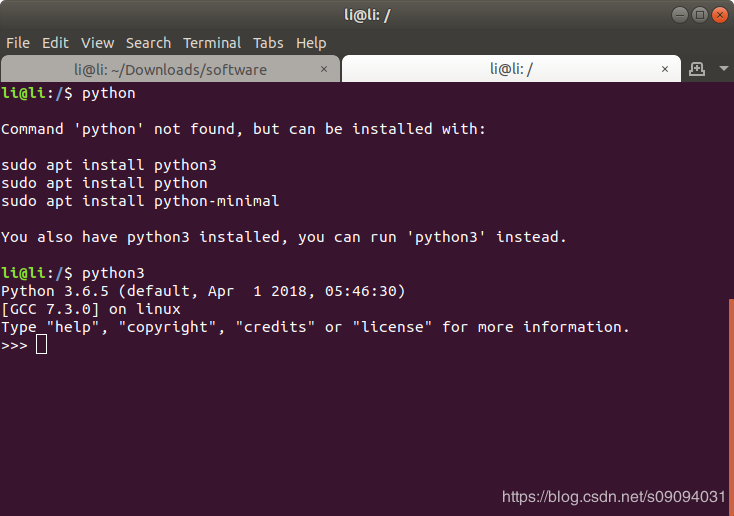
2.安装了Anaconda3之后,Anaconda会自带一个python解释器,也是3.6版本,位置在/home/li/anaconda3/bin/python3。一旦安装了Anaconda,这个python就会变成默认的。在terminal里面直接输入python,显示的位置就是这个。

3.这个Anaconda默认的python,在系统之外虚拟出来一个使用python的环境,叫做base。在这个环境下面安装的库,不会与系统自带的python以及库冲突。星号表示默认。
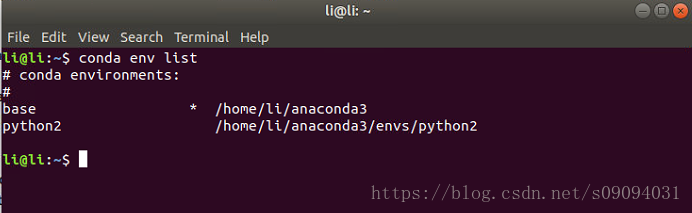
4.此外,可以在Anaconda上再虚拟出各种自定义环境,能够选择python版本和库版本。比如我新建了一个环境较python2,此时的python位置在/home/li/anaconda3/envs/python2/bin/python,其中的python2是我给这个虚拟环境的命名。新建环境可以通过Anaconda 操作界面,也可以使用指令。


5.其他一些anaconda 指令如下
创建环境,可以指定版本
conda create --name your_env_name conda create --name your_env_name python=2.7 conda create --name your_env_name python=3 conda create --name your_env_name python=3.5
创建包含某些包的环境,可以指定包版本
conda create --name your_env_name numpy scipy conda create --name your_env_name python=3.5 numpy scipy
列举当前所有环境,进入和退出环境
conda info --envs conda env list source activate your_env_name source deactivate
uninstall Anaconda
rm -rf ~/anaconda3
6.在pycharm中选择interpreter的时候,选择conda environment。然后选择base环境下,或者其他环境下的python,这样就能得到想要的python以及该环境下的库了。
这个图中选择的是系统默认的python解释器,可以看到下面很多包是没有的。

这次选择的是Anaconda的默认python解释器,tensorflow就在里面了。
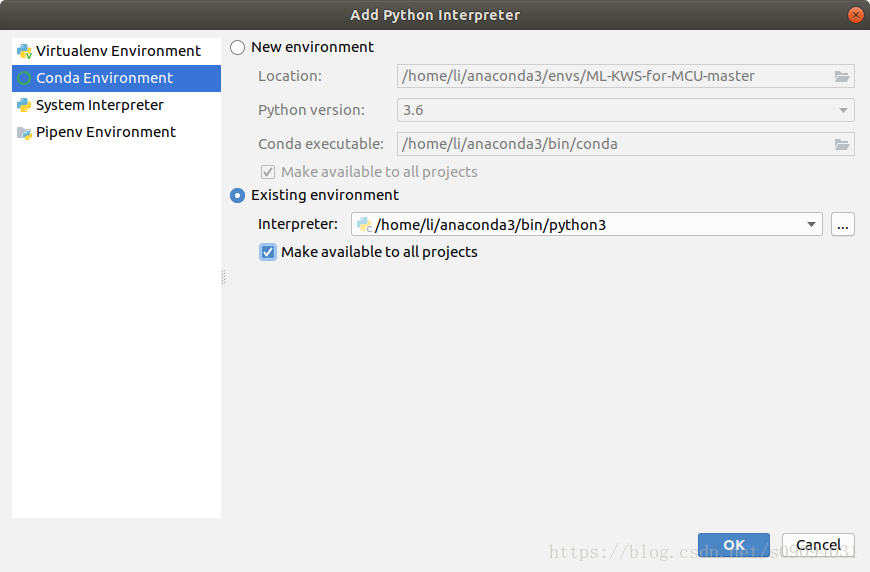

如果选择自定义的环境python2中的解释器,可以看到这个虚拟环境中只有最基本的一些库。
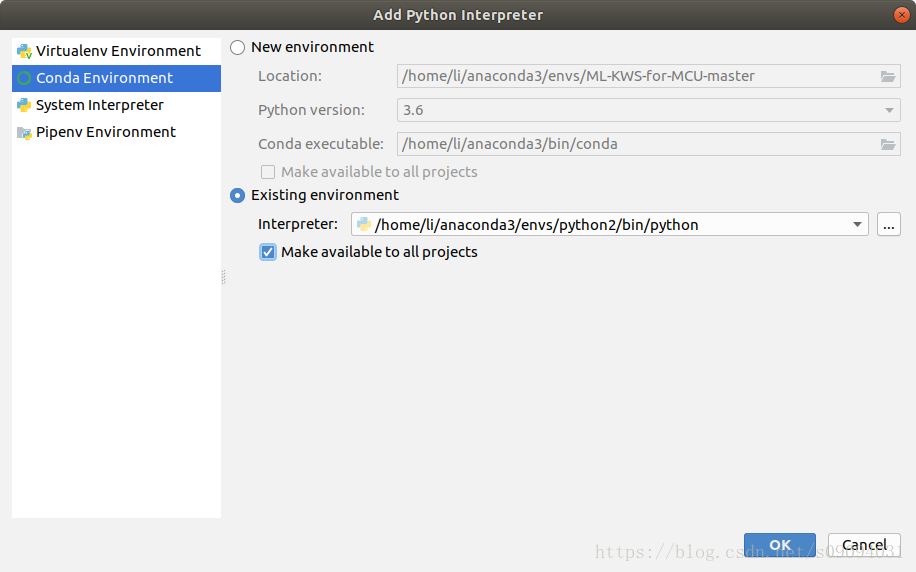
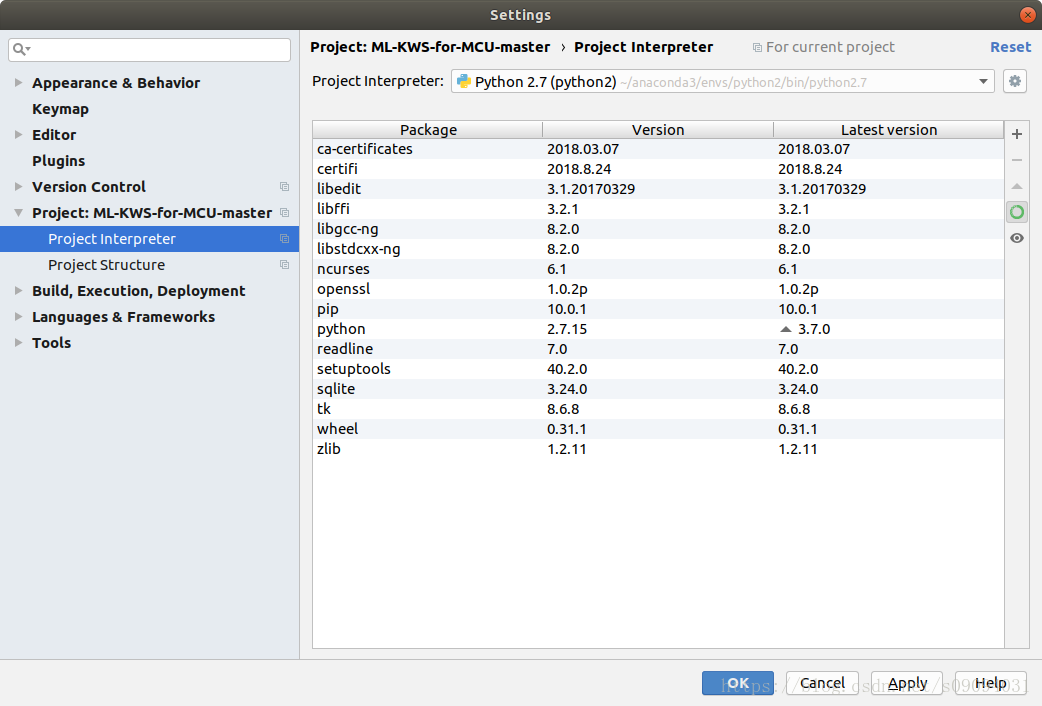
以上就是本文的全部内容,希望对大家的学习有所帮助,也希望大家多多支持我们。
相关推荐
-
更改Ubuntu默认python版本的两种方法python-> Anaconda
你可以按照以下方法使用 ls 命令来查看你的系统中都有那些 Python 的二进制文件可供使用. $ ls /usr/bin/python* /usr/bin/python /usr/bin/python2 /usr/bin/python2.7 /usr/bin/python3 /usr/bin/python3.4 /usr/bin/python3.4m /usr/bin/python3m 执行如下命令查看默认的 Python 版本信息: $ python --version Python 2.
-
ubuntu安装mysql pycharm sublime
一.ubuntu安装mysql 首先查看是否安装过MySQL sudo netstat -tap|grep mysql 安装 sudo apt-get install mysql-server (安装过程中会提示设置密码什么的) apt-get update 更新软件包 apt-get upgrade 升级软件包 登录MySQL MySQL -u root -p -u 表示选择登陆的用户名, -p 表示登陆的用户密码 二.Ubuntu安装pycharm 下载 去官网http://www.jetb
-
Linux(Ubuntu 18.04)上安装Anaconda步骤详解
Anaconda是最受欢迎的python数据科学和机器学习平台,用于大规模数据处理,预测分析和科学计算.Anaconda发行版附带了1,000多个数据包,conda命令行工具和Anaconda Navigator的桌面图形用户界面. 本教程将指导您完成在Ubuntu 18.04上下载和安装Anaconda Python Distribution. 下载Anaconda 在撰写本文时,Anaconda的最新稳定版本是5.3版本. 请选择 64-Bit (x86) Installer 进行下载链接:
-
详解Ubuntu 16.04 pycharm设置桌面快捷启动方式
本文介绍了Ubuntu 16.04 pycharm设置桌面快捷启动方式,分享给大家,具体如下: 在ubuntu环境中每次使用pycharm需要到它的安装目录中执行./pycharm.sh来启动pycharm.比较麻烦,既然ubuntu提供了桌面环境我们应该从分利用. Ubuntu下所有的快捷方式都在: /usr/share/applications 解压 这里我将pycharm下载并解压到了/home/snakeson/developer文件夹下 这里的pycharm.sh是批处理执行文件,pr
-
ubuntu 18.04搭建python环境(pycharm+anaconda)
ubuntu 系统自带的 python 有多个版本,使用时难免会遇到环境变量出错,特别是当自动化运行脚本的时候.特别是近一个月来,实验室的小伙伴们的都倾心于 python.为了帮助小伙伴们快速搭建自己的 python 环境,笔者写下了这篇教程.当然,如果 ubuntu 自带的 python 自己使用没有问题,可以略去 anaconda 的安装. Anaconda Anaconda指的是一个开源的 Python 发行版本,其包含了 conda.Python 等180多个科学包及其依赖项.因为包含了
-
Ubuntu14.04安装pycharm的步骤
ubuntu安装pycharm的方法如下所示: 1. 下载 http://www.jetbrains.com/pycharm/download/ 选择Linux Tab,选择下载免费的Community Edition. 2. 安装PyCharm 按照官网给出的安装指导[2]进行安装. (1) Copy the pycharm-*.tar.gz to the desired installation location (make sure you have rw permissions for
-
Ubuntu下pycharm无法导入类的解决方法
最近在学习Python的flask框架,配置好环境后,在终端跑了一下"hello.py"效果不错,一点毛病没有:但当我用pycharm打开后却发现代码有错,无法导入 Flask 类,详细错误信息如下: This inspection detects names that should resolve but don't. Due to dynamic dispatch and duck typing, this is possible in a limited but useful n
-
Ubuntu下Anaconda和Pycharm配置方法详解
本文为大家分享了Ubuntu下Anaconda和Pycharm的配置方法,供大家参考,具体内容如下 1.对于Ubuntu18.04,一开始会有一个系统默认的python解释器,是3.6版本,位置在/usr/bin/python3.6.可以通过在terminal中输入python或者python3来查看. 2.安装了Anaconda3之后,Anaconda会自带一个python解释器,也是3.6版本,位置在/home/li/anaconda3/bin/python3.一旦安装了Anaconda,这
-
Ubuntu下Telnet服务器的配置方法
1. 首先介绍linux中的守护进程 在Linux系统中有一个特殊的守护进程inetd(InterNET services Daemon),它用于Internet标准服务,通常在系统启动时启动.通过命令行可以给出inetd的配置文件,该配置文件列出了inetd所提供的服务清单.如果没有在命令行给出配置文件,那么inetd将从文件/etc/inetd.conf中读取它的配置信息.inetd的主要任务是为那些没有在系统初始化时启动的服务器进程监听请求,它在同配置文件中列出的服务相关联的TCP或UDP
-
ubuntu 下JDK环境变量配置方法
检查jdk版本.卸载openjdk版本(jdk与openjdk的区别不在此赘述) 先检查java –version.javac –version命令查看版本(如图一) 经检查jdk版本为1.7.0.45:再输入rpm -qa|grep java查看(如图二) 注:不同的CentOS版本安装的openjdk版本可能有差别:如果没有列表显示,可直接看第4步 卸载以上三个文件(需要root权限,登录root权限卸载)(如图三) rpm -e --nodeps java-1.7.0-openjdk-1.
-
hibernate5.2的基本配置方法(详解)
目标:将Student实体对象加入数据库 1.首先需要下载三个东西:hibernate,slf4j,mysql. 2.分别取他们的包导入新建的项目中,我这里的版本是:hibernate-release-5.2.10里面lib目录下的required中的全部文件 slf4j-1.7.25下的受slf4j-nop-1.7.25.jar mysql的mysql-connector-java-5.1.42-bin.jar 3.在src下配置hibernate.cfg.xml(建议直接去文档复制然后改)
-
mysql 5.6.13 免安装版配置方法详解
本文给大家记录在上个项目中涉及到免安装版的mysql的配置问题,今天小编把配置方法分享到我们平台供大家学习. 1. 下载mysql Community Server 5.6.13 2. 解压MySQL压缩包 将以下载的MySQL压缩包解压到自定义目录下,我的解压目录是: "D:\Program Files\MySQL\mysql-5.6.13-win32" 将解压目录下默认文件 my-default.ini 拷贝一份,改名 my.ini 复制下面的配置信息到 my.ini 保存 #如果
-
mysql表名忽略大小写配置方法详解
linux下mysql默认是要区分表名大小写的.mysql是否区分大小写设置是由参数lower_case_table_names决定的,其中: 1)lower_case_table_names = 0 区分大小写(即对大小写不敏感),默认是这种设置.这样设置后,在mysql里创建的表名带不带大写字母都没有影响,都可以正常读出和被引用. 2)lower_case_table_names = 1 不区分大小写(即对大小写敏感).这样设置后,表名在硬盘上以小写保存,MySQL将所有表名转换为小写存
-
Linux crontab定时任务配置方法(详解)
CRONTAB概念/介绍 crontab命令用于设置周期性被执行的指令.该命令从标准输入设备读取指令,并将其存放于"crontab"文件中,以供之后读取和执行. cron 系统调度进程. 可以使用它在每天的非高峰负荷时间段运行作业,或在一周或一月中的不同时段运行.cron是系统主要的调度进程,可以在无需人工干预的情况下运行作业.crontab命令允许用户提交.编辑或删除相应的作业.每一个用户都可以有一个crontab文件来保存调度信息.系统管理员可以通过cron.deny 和 cron
-
linux网站服务Apache的安装与配置方法详解
这篇文章介绍下linux网站服务apache的安装与配置方法,包括挂载光盘,安装http服务,管理httpd服务,httpd的配置文件几大部分.具体详情可以参考下文. 1.挂载光盘 自己习惯将光盘挂载在/media/cdrom目录,在做本地yum源的时候此目录为默认目录之一 [root@localhost /]# mount /dev/cdrom /media/cdrom/ 2.安装httpd服务(如果本地yum源已经搭建好就直接进行这一步,没有的话需要搭建,前面的文章有提到yum源的搭建) [
-
YUM解决RPM包安装依赖关系及yum工具介绍本地源配置方法详解
1.背景概述 在实际生产环境下,对于在linux系统上安装rpm包,主要面临两个实际的问题 1)安装rpm包过程中,不断涌现的依赖关系问题,导致需要按照提示或者查询资料,手工安装更多的包 2)由于内外网的隔离,无法连接外网的yum源 鉴于上述因此,本文将详细介绍,yum工具以及配置本地yum源的方法 2.yum工具简介 •yum工具作为rpm包的软件管理器,可以进行rpm包的安装.升级以及删除等日常管理工作,而且对于rpm包之间的依赖关系可以自动分析,大大简化了rpm包的维护成本. •yum工具
-
Linux环境下Oracle安装参数设置方法详解
前面讲了虚拟机的设置和OracleLinux的安装,接下来我们来说下Oracle安装前的准备工作. 1.系统信息查看 系统信息查看 首先服务器ip:192.168.8.120 服务器系统:Oracle Linux Server release 6.5 服务器主机名:oracle-learn 查看磁盘空间情况: [root@oracle-learn ~]# df -h Filesystem Size Used Avail Use% Mounted on /dev/sda1 32G 4.8G 26G
随机推荐
- python数据结构之二叉树的遍历实例
- Python实现批量下载图片的方法
- IOS CocoaPods详解之进阶篇
- iOScollectionView广告无限滚动实例(Swift实现)
- C# 自定义异常总结及严格遵循几个原则
- 详细介绍.NET中的动态编译技术
- 利用Python自带PIL库扩展图片大小给图片加文字描述的方法示例
- 浅谈Python 中整型对象的存储问题
- Android实现从本地图库/相机拍照后裁剪图片并设置头像
- 原生JS实现响应式瀑布流布局
- PHP常用字符串操作函数实例总结(trim、nl2br、addcslashes、uudecode、md5等)
- Java中json使用方法_动力节点Java学院整理
- 此数据库没有有效所有者,因此无法安装数据库关系图支持对象
- LoadUserProfile 调用因下列错误而宣告失败: 拒绝访问的常见解决方法
- WinFormA9.exe、kvmxcis.exe、cilpnoi.exe、duvadvm.exe“飘雪变种“的清除技巧
- java实现ATM取款项目
- IOS实现百度地图自定义大头针和气泡样式
- 如何判断软件程序是否联网 联网状态提示信息Android实现
- c# 以类名为参创建父类相同的类的实例代码
- php无序树实现方法

